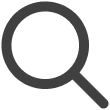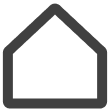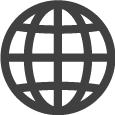コンテンツを追加する
スクリーンにコンテンツを表示するには、まずコンテンツをVXT CMSに追加します。
コンテンツを追加するにはいくつかの方法があります。
以前に作成したコンテンツをデバイスに追加したり、Canvas機能を使用してコンテンツを作成したりできます。
この章では、以前に作成したコンテンツをインポートする方法について説明します。
ホーム画面で、コンテンツダッシュボードをクリックします。
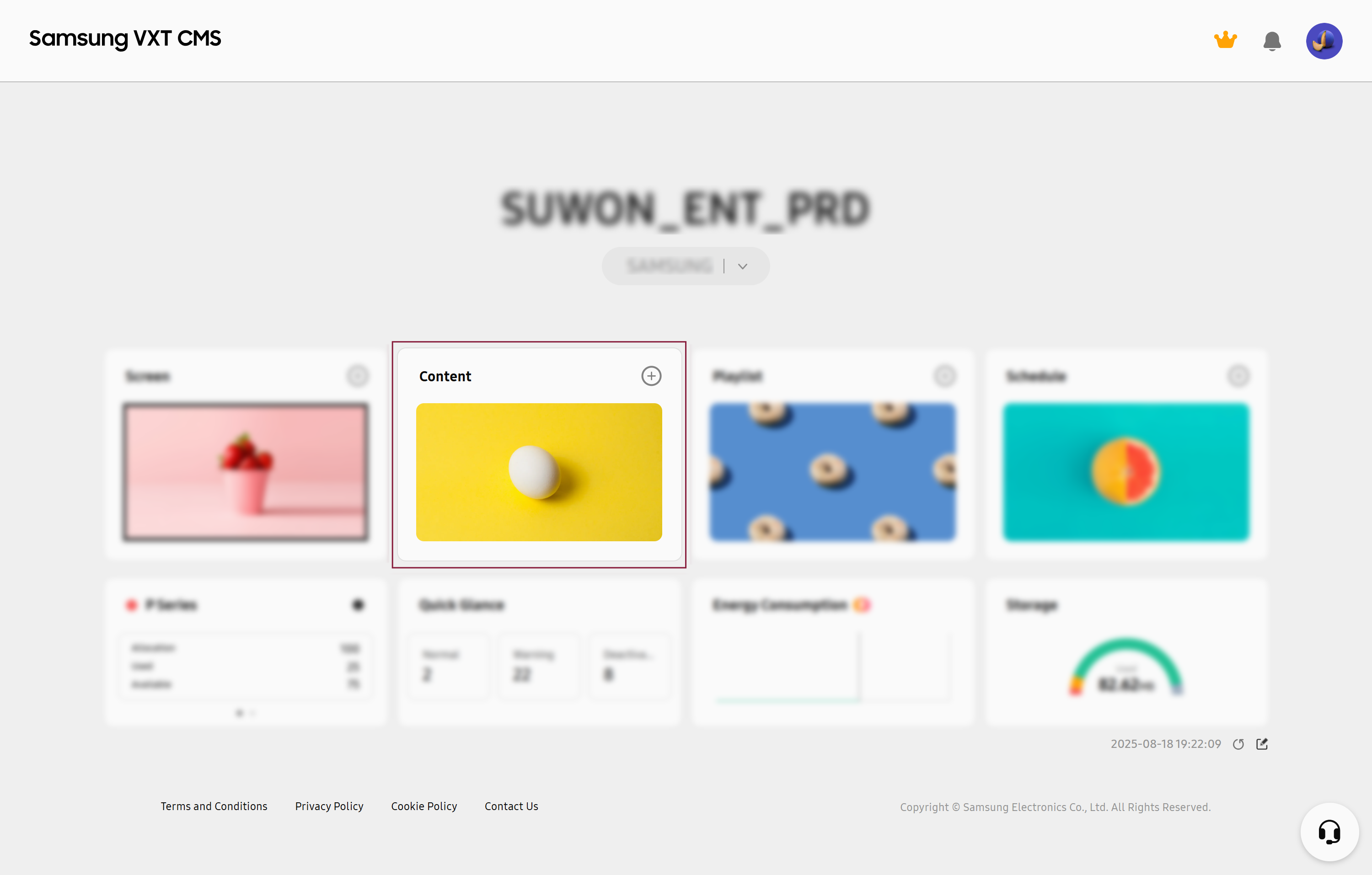 |
マイデバイスからコンテンツを追加する
-
コンテンツメニューのメインページで、コンテンツを追加をクリックします。
-
コンテンツ追加ページで、マイデバイスタブから追加をクリックします。
-
コンテンツとして追加するファイルをクリックし、開くをクリックします。
以前に作成した広告コンテンツを追加する
広告コンテンツを再生するには、Samsung Adsにサブスクライブしていることを確認してください。Samsung Adsへのサインアップに関する情報については、次のWebページを参照してください。
https://go.samsungads.com/contact-us
-
広告コンテンツの追加の詳細については、次を参照してください。
-
広告コンテンツの使用
-
以前に作成したHTMLコンテンツを追加する
-
コンテンツ追加ページで、WEB(HTML)タブをクリックします。
-
コンテンツ名と必要なタグを追加します。
-
Webパッケージの
 をクリックし、ユーザーのデバイスに保存されている目的のHTML圧縮ファイルを選択して、開くをクリックします。圧縮ファイルにHTMLファイルとリソースファイルが含まれていることを確認してください。
をクリックし、ユーザーのデバイスに保存されている目的のHTML圧縮ファイルを選択して、開くをクリックします。圧縮ファイルにHTMLファイルとリソースファイルが含まれていることを確認してください。 -
圧縮HTMLファイル内のHTML開始ファイルの名前を入力します(例:index.htmlまたはstart_here.htm)。
-
更新サイクルを設定し、完了をクリックします。HTMLコンテンツがアップロードされます。
Web(URL)コンテンツを追加する
-
コンテンツ追加ページで、WEB(URL)タブをクリックします。
-
コンテンツ名と必要なタグを追加します。
-
コンテンツとして使用するWebサイトのアドレスを入力します。アドレスに「http://」または「https://」が含まれていることを確認してください。
-
更新サイクルを設定し、完了をクリックします。
プレイリストにコンテンツを追加する
保存されたコンテンツをプレイリストに追加します。
-
プレイリストメニューに移動します。
-
コンテンツを追加したいプレイリストをクリックして、詳細ページを表示します。
-
表示されたページで、
 (コンテンツを追加)をクリックします。
(コンテンツを追加)をクリックします。 -
ポップアップウィンドウで、プレイリストに追加するコンテンツを選択します。
-
プレイリストによって選択できないコンテンツアイテムのリストを表示するには、非アクティブを非表示オプションをオフにします。
-
-
ポップアップウィンドウの下部で、選択をクリックして、選択したコンテンツをプレイリストに追加します。
-
ページの右上で、保存をクリックしてプレイリストを保存します。
スケジュールにコンテンツを追加する
保存されたコンテンツをスケジュールに追加して、指定した日時にコンテンツを公開します。
-
スケジュールメニューに移動します。
-
コンテンツを追加したいスケジュールをクリックして、詳細ページを表示します。
-
コンテンツを追加をクリックするか、コンテンツを追加したい時間帯をクリックします。
-
ポップアップウィンドウで、
 (コンテンツを追加)をクリックします。
(コンテンツを追加)をクリックします。 -
ポップアップウィンドウで、スケジュールに追加するコンテンツまたはプレイリストを選択します。
-
スケジュールによって選択できないコンテンツとプレイリストを一覧表示するには、非アクティブを非表示オプションをオフにします。
-
-
コンテンツの再生日、時刻、頻度を指定します。
-
ポップアップウィンドウの下部で、OKをクリックして、選択したコンテンツまたはプレイリストをスケジュールに追加します。
-
ページの右上で、保存をクリックしてスケジュールを保存します。
チャンネルにコンテンツを追加する
保存されたコンテンツをチャンネルに追加します。
-
この機能は、使用している料金プランによっては利用できない場合があります。
-
チャンネルメニューに移動します。
-
コンテンツを追加したいチャンネルをクリックして、詳細ページを表示します。
-
ページでチャンネルを追加をクリックします。
-
ポップアップウィンドウで、チャンネルに追加するコンテンツを選択します。
-
チャンネルによって選択できないコンテンツアイテム、プレイリスト、スケジュールのリストを表示するには、非アクティブを非表示オプションをオフにします。
-
-
ポップアップウィンドウの下部で、選択をクリックして、選択したコンテンツをチャンネルに追加します。
-
ページの右上で、保存をクリックしてチャンネルを保存します。